Photoshop
在網頁上開啟
使用多種工具和效果,編輯並強化影片。
時間軸影片建立
「時間軸」面板允許使用類似 Adobe Premiere 的工具組,可讓您加入效果及轉變,使最終影片呈現專業質感。
瀏覽這些教學課程,了解在 Adobe Photoshop 中編輯影片的不同層面。
如何在 Photoshop 中編輯影片。
滑動編輯可調整影片的起點和終點,但不變更片段的持續時間。
跳過與快取影格可提升播放效能。
註解:
Windows ARM 目前尚未支援影片工作流程。
影片群組
「影片群組」可在時間軸的單一軌道上,結合多個影片片段和其他內容 (如文字、影像和形狀)。
建立影片群組
讀入影片檔案;此檔案會自動新增為新的影片群組。
若要建立可加入內容的空群組,請按一下「時間軸」面板左邊的幻燈捲片圖示 ,再從彈出式選單中選擇「新增影片群組」。
編輯影片群組
若要重新放置片段,請在「時間軸」中拖移片段。
若要變更起點和終點,請在「時間軸」中拖移片段邊界。
若要將項目從一個群組移動至另一個群組,請在「時間軸」或「圖層」面板中將項目往上或往下拖移。
若要分割選取的片段並分別編輯分割後的各個部分,請將「時間軸」播放頭 定位於您要分割片段的位置。接著,按一下「時間軸」面板左上角的「於播放頭分割」按鈕 。
音軌和控制項
時間軸中的個別音軌可讓您輕鬆編輯和調整。
調整片段音訊
以滑鼠右鍵按一下音訊片段可以設為靜音、調整音量或淡入和淡出。
以滑鼠右鍵按一下影片片段並按一下音符 則可調整其中包含的音訊。
調整音訊影片教學課程
建立或刪除音軌
在「時間軸」中音軌名稱的右邊,按一下音符 ,然後選取「新增音軌」或「刪除音軌」。
新增、複製、刪除或取代音訊片段
在「時間軸」中音軌名稱的右邊,按一下音符 。接著選取「新增音訊」,放置另一個片段到該音軌上。
在「時間軸」中選取音訊片段,然後按一下音軌名稱右邊的音符 。接著選取「複製」、「刪除」或「取代音訊片段」。
影片過場
過場功能可以建立專業的淡化與交叉淡化效果。按一下「時間軸」面板左上角的過場功能圖示 。接著選擇持續時間,將過場類型拖移至片段開頭或結尾(將過場置於片段和交叉淡化之間)。在「時間軸」中拖移過場效果預視的邊緣,以精確設定起點和終點。
註解:
在「時間軸」中以滑鼠右鍵按一下過場效果,即可使用其他過場效果類型加以取代,或指定精確的數值持續時間。
變更影片片段的持續時間和速度
以滑鼠右鍵按一下影片片段,即可存取「持續時間」和「速度」滑桿。這些控制項會彼此互動;例如「速度」設為 400% 時,系統會將最大持續時間限制在原始長度的四分之一。
套用濾鏡至影片圖層
若要對影片圖層中所有的影格套用濾鏡,要先將圖層轉換為智慧型物件。您後續套用的任何濾鏡都會成為智慧型濾鏡,如此可提供完整彈性,讓您隨時調整濾鏡設定。
在「時間軸」或「圖層」面板中選取影片圖層。
選擇「圖層 > 智慧型物件 > 轉換為智慧型物件」。
從「濾鏡」選單套用濾鏡。若稍後要重新調整設定,請檢視「圖層」面板,並在該影片圖層的「智慧型濾鏡」清單中按兩下濾鏡。
如需詳細資訊,請參閱非破壞性編輯。
套用動態效果至文字、靜態影像和智慧型物件
以滑鼠右鍵按一下文字、靜態影像和智慧型物件片段,可以存取平移、縮放和旋轉預設集,迅速套用複雜的動畫。在「時間軸」中拖移產生的「變形」主要影格,可以微調結果。
註解:
若要在連續平移、縮放及旋轉片段時產生戲劇性效果,請將您的片段轉換為智慧型物件,並使用「變形」主要影格搭配「任意變形」工具使用。
建立含音訊的動畫影片教學課程。
讀入更廣泛的檔案格式
使用重新設計的影片引擎,可以讀入更多種類的影片、音訊和影像順序檔案。
如需完整清單,請參閱支援的檔案格式。
使用 Adobe Media Encoder 轉存最終影片
選擇「檔案 > 轉存 > 演算影片」。在第一個彈出式選單中選取「Adobe Media Encoder」,再選擇下列格式選項:
DPX (Digital Picture Exchange) 格式主要是為影格順序而設計,您可能計劃使用 Adobe Premiere Pro 之類的編輯器將這些影格順序整合至專業的影片專案中。
H.264 (MPEG-4) 格式的功能最多,包括高解析度和寬螢幕影片的預設集,以及專門針對平板電腦裝置或網路傳送最佳化的輸出。
轉存 Alpha 色版和未壓縮影片時,務必使用 QuickTime (MOV) 格式。「預設集」選單提供額外的壓縮選項。
更多相關資訊 影片與動畫概觀